Nie można odblokować iPhone’a po aktualizacji do iOS 15
iOS 15 wylądował i, jak można się spodziewać, ta aktualizacja jest pełna funkcji, które ułatwiają nam życie na nowe sposoby. Szczególnie jeśli jesteśmy głęboko osadzeni w ekosystemie Apple. Na przykład, jeśli mamy Apple Watch i iPhone’a, możemy teraz odblokować nasz iPhone za pomocą Apple Watch! Dotyczy to jednak tylko iPhone’ów wyposażonych w Face ID.
Dlaczego Apple wprowadził tę konkretną funkcję tylko do modeli iPhone’a wyposażonych w Face ID? Była to bezpośrednia odpowiedź Apple na globalną pandemię koronawirusa, w której ludzie z telefonami wyposażonymi w Face ID nie byli w stanie odblokować swoich telefonów z powodu masek na twarz. To była smutna, nieprzewidziana rzeczywistość czasów, których nikt nie mógł przewidzieć w 2022 roku, kiedy pojawił się pierwszy iPhone X wyposażony w Face ID. Co zrobił Apple? Firma Apple ułatwiła osobom korzystającym z zegarka Apple Watch możliwość odblokowania iPhone’a wyposażonego w Face ID, po prostu podnosząc urządzenie i zerkając na nie (jeśli masz przy sobie zegarek Apple Watch). Tylko, jak wielu użytkowników boleśnie odkryło, ta bardzo pożądana funkcja jest daleka od funkcjonalności dla rosnącej liczby osób. Co zrobić, gdy nie możesz odblokować iPhone’a za pomocą Apple Watch w iOS 15?
- Wymagania dotyczące odblokowania iPhone’a za pomocą Apple Watch
- Jak działa odblokowanie iPhone’a za pomocą Apple Watch?
- Co zrobić, gdy odblokowanie iPhone’a za pomocą Apple Watch nie działa?
- Jak zainstalować iOS 15 na iPhonie i iPadzie?
- Napraw problemy z aktualizacją iOS za pomocą DrFoneTool – Naprawa systemu
- Zalety DrFoneTool – Naprawa systemu
Wymagania dotyczące odblokowania iPhone’a za pomocą Apple Watch
Istnieją pewne wymagania dotyczące zgodności sprzętu i oprogramowania, które należy spełnić przed użyciem odblokowywania iPhone’a z funkcją Apple Watch.
sprzęt komputerowy
- Najlepiej byłoby, gdybyś miał iPhone’a, który ma Face ID. Obecnie byłyby to iPhone X, XS, XS Max, XR, iPhone 11, 11 Pro i Pro Max, iPhone 12, 12 Pro i Pro Max oraz iPhone 12 mini.
- Musisz mieć Apple Watch Series 3 lub nowszy.
Oprogramowanie
- Na iPhonie powinien działać system iOS 15 lub nowszy.
- Apple Watch musi mieć system watchOS 7.4 lub nowszy.
- Bluetooth i Wi-Fi muszą być włączone zarówno na iPhonie, jak i Apple Watch.
- Musisz nosić zegarek Apple Watch.
- W Apple Watch musi być włączone wykrywanie nadgarstka.
- Hasło musi być włączone w Apple Watch.
- Apple Watch i iPhone muszą być sparowane razem.
Oprócz tych wymagań, jest jeszcze jedno: maska powinna zakrywać zarówno nos, jak i usta, aby funkcja działała.
Jak działa odblokowanie iPhone’a za pomocą Apple Watch?
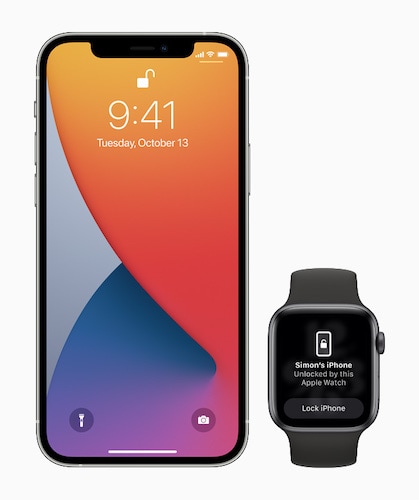
Użytkownicy, którzy śledzą Apple, wiedzą, że istnieje podobna funkcjonalność do odblokowywania Maca za pomocą Apple Watch, na długo przed wybuchem pandemii. Tylko, że Apple wprowadził tę funkcję do linii iPhone’ów wyposażonych w Face ID, aby pomóc użytkownikom szybciej odblokować telefony bez konieczności zdejmowania masek. Ta funkcja nie jest potrzebna w przypadku telefonów wyposażonych w Touch ID, takich jak każdy model iPhone’a wydany przed iPhone’em X i iPhone’em SE wydanym później w 2022 roku.
Ta funkcja działa tylko na odblokowanym zegarku Apple Watch. Oznacza to, że jeśli odblokujesz zegarek Apple Watch za pomocą hasła, możesz teraz podnieść iPhone’a z funkcją Face ID i spojrzeć na niego tak, jak to robisz, a odblokuje się i możesz przesunąć palcem w górę. Twój zegarek otrzyma powiadomienie, że iPhone został odblokowany i możesz go zablokować, jeśli było to przypadkowe. Należy jednak zauważyć, że zrobienie tego będzie oznaczało, że następnym razem, gdy będziesz chciał odblokować iPhone’a, będziesz musiał wprowadzić hasło.
Ponadto ta funkcja ma dosłownie odblokowywać iPhone’a tylko za pomocą Apple Watch. Uniemożliwi to dostęp do Apple Pay, zakupów w App Store i innych uwierzytelnień, które normalnie robisz za pomocą Face ID. Jeśli chcesz, nadal możesz dwukrotnie nacisnąć boczny przycisk na zegarku Apple Watch.
Co zrobić, gdy odblokowanie iPhone’a za pomocą Apple Watch nie działa?
Może się zdarzyć, że funkcja nie będzie działać. Musisz upewnić się, że wymagania wymienione na początku artykułu są spełnione do tee. Jeśli wszystko wydaje się być w porządku i nadal nie możesz odblokować iPhone’a za pomocą Apple Watch po aktualizacji iOS 15, możesz wykonać kilka kroków.
1. Uruchom ponownie iPhone’a i wprowadź hasło po uruchomieniu.
2. W podobny sposób uruchom ponownie Apple Watch.
3. Upewnij się, że funkcja Odblokuj za pomocą Apple Watch jest aktywna! Brzmi to śmiesznie, ale prawdą jest, że często w podekscytowaniu brakuje nam najbardziej podstawowych rzeczy.
Włącz odblokowanie iPhone’a za pomocą Apple Watch
Krok 1: Przewiń w dół i dotknij Face ID i kod dostępu
Krok 2: Wpisz swoje hasło
Krok 3: Wejdź do aplikacji Ustawienia na swoim iPhonie
Krok 4: Przewiń i znajdź opcję Odblokuj za pomocą Apple Watch i włącz ją.
4. zegarek mógł utracić połączenie z iPhonem, a zatem funkcja nie działa.
Sprawdź parowanie iPhone’a z Apple Watch.
Krok 1: Na zegarku dotknij i przytrzymaj dół ekranu, aż pojawi się Centrum sterowania. Przesuń go w górę.
Krok 2: Mały zielony iPhone powinien być w lewym górnym rogu zegarka Apple Watch, który oznacza, że zegarek i iPhone są połączone.
Krok 3: Jeśli ikona jest tam, a funkcja nie działa, odłącz Bluetooth i Wi-Fi na zegarku i iPhonie na kilka sekund i przełącz je z powrotem. To prawdopodobnie nawiąże nowe połączenie i naprawi problem.
5. Czasami wyłączenie odblokowania za pomocą iPhone’a na Apple Watch pomaga!
Może to brzmieć sprzecznie z intuicją, ale tak właśnie dzieje się w świecie oprogramowania i sprzętu. Istnieją dwa miejsca, w których włączone jest Odblokowywanie za pomocą Apple Watch, jedno na karcie Face ID i Kod dostępu w Ustawieniach na iPhonie, a drugie na karcie Kod dostępu w ustawieniach Mój zegarek w aplikacji Zegarek.
Krok 1: Uruchom aplikację Watch na iPhonie
Krok 2: Stuknij Kod dostępu pod zakładką Mój zegarek
Krok 3: Wyłącz odblokowanie za pomocą iPhone’a.
Będziesz musiał ponownie uruchomić swój Apple Watch po tej zmianie i mam nadzieję, że wszystko będzie działać zgodnie z przeznaczeniem, a odblokujesz iPhone’a za pomocą Apple Watch jak profesjonalista!
Jak zainstalować iOS 15 na iPhonie i iPadzie?
Firmware urządzenia można zaktualizować na dwa sposoby. Pierwsza metoda to niezależna, bezprzewodowa metoda, która pobiera wymagane pliki na samo urządzenie i aktualizuje je. Pobiera to minimalną ilość danych, ale wymaga podłączenia urządzenia i połączenia Wi-Fi. Druga metoda polega na użyciu laptopa lub komputera stacjonarnego i korzystania z iTunes lub Findera.
Instalacja przy użyciu metody OTA (Over-The-Air)
Ta metoda wykorzystuje mechanizm aktualizacji delta do aktualizacji iOS na iPhonie. Pobiera tylko te pliki, które wymagają aktualizacji i aktualizacji iOS. Oto jak zainstalować najnowszą wersję iOS przy użyciu metody OTA:
Krok 1: Uruchom aplikację Ustawienia na iPhonie lub iPadzie
Krok 2: Przewiń w dół do Ogólne i dotknij go
Krok 3: Stuknij Aktualizacja oprogramowania
Krok 4: Twoje urządzenie będzie teraz szukać aktualizacji. Jeśli to możliwe, oprogramowanie umożliwi Ci pobranie. Przed pobraniem musisz mieć połączenie Wi-Fi, a urządzenie musi być podłączone do ładowarki, aby rozpocząć instalację aktualizacji.
Krok 5: Gdy urządzenie zakończy przygotowywanie aktualizacji, poprosi Cię o aktualizację w ciągu 10 sekund, a jeśli nie, możesz dotknąć opcji Zainstaluj teraz, a urządzenie zweryfikuje aktualizację i uruchomi się ponownie, aby kontynuować instalację.
Zalety i wady
To najszybsza metoda aktualizacji iOS i iPadOS na twoich urządzeniach. Wszystko czego potrzebujesz to połączenie Wi-Fi i ładowarka podłączona do Twojego urządzenia. Może to być osobisty hotspot lub publiczna sieć Wi-Fi i podłączony akumulator, a Ty możesz siedzieć w kawiarni. Jeśli więc nie masz przy sobie komputera stacjonarnego, nadal możesz bez problemu zaktualizować swoje urządzenie do najnowszej wersji iOS i iPadOS.
Istnieje wada, na przykład taka, że ponieważ ta metoda pobiera tylko niezbędne pliki, a ta metoda czasami powoduje problemy z już istniejącymi plikami.
Instalacja przy użyciu pliku IPSW w macOS Finder lub iTunes
Instalacja przy użyciu pełnego oprogramowania układowego (plik IPSW) wymaga komputera stacjonarnego. W systemie Windows musisz używać iTunes, a na komputerach Mac możesz korzystać z iTunes w systemie macOS 10.15 lub starszym lub Finder w systemie macOS Big Sur 11 lub nowszym.
Krok 1: Podłącz urządzenie do komputera i uruchom iTunes lub Finder
Krok 2: Kliknij swoje urządzenie na pasku bocznym
Krok 3: Kliknij Sprawdź aktualizacje. Jeśli aktualizacja jest dostępna, zostanie wyświetlona. Następnie możesz kontynuować i kliknąć Aktualizuj.
Krok 4: Gdy będziesz kontynuować, oprogramowanie układowe zostanie pobrane, a urządzenie zostanie zaktualizowane do najnowszej wersji iOS lub iPadOS. Będziesz musiał wprowadzić hasło na swoim urządzeniu, zanim oprogramowanie zostanie zaktualizowane, jeśli z niego korzystasz.
Zalety i wady
Ta metoda jest wysoce zalecana, ponieważ ponieważ jest to pełny plik IPSW, istnieje niewielkie prawdopodobieństwo, że coś pójdzie nie tak podczas aktualizacji w porównaniu z metodą OTA. Jednak pełny plik instalacyjny ma teraz zwykle prawie 5 GB, daj lub bierz, w zależności od urządzenia i modelu. To jest duże pobieranie, jeśli korzystasz z taryfy i/lub wolnego połączenia. Co więcej, potrzebujesz do tego komputera stacjonarnego lub laptopa. Możliwe, że nie masz go teraz przy sobie, więc nie możesz użyć tej metody do aktualizacji oprogramowania układowego na iPhonie lub iPadzie.
Napraw problemy z aktualizacją iOS za pomocą DrFoneTool – Naprawa systemu

DrFoneTool – Naprawa systemu
Napraw iPhone’a zablokowanego na logo Apple bez utraty danych.
- Napraw system iOS tylko w normalny sposób, bez utraty danych.
- Napraw różne problemy z systemem iOS utknął w trybie odzyskiwania, białe logo Apple, czarny ekran, pętla na początku itp.
- Naprawia inne błędy iPhone’a i błędy iTunes, takie jak Błąd iTunes 4013, błąd 14, Błąd iTunes 27,Błąd iTunes 9I więcej.
- Działa ze wszystkimi modelami iPhone’a, iPada i iPoda touch.
- W pełni kompatybilny z najnowszą wersją iOS.

Jeśli utkniesz w pętli rozruchowej lub trybie odzyskiwania podczas aktualizacji urządzenia lub w cokolwiek, czego nie oczekiwano, co robisz? Gorączkowo poszukujesz pomocy w Internecie, czy wychodzisz do Apple Store w środku pandemii? Cóż, wezwij lekarza do domu!
Firma Wondershare projektuje DrFoneTool – Naprawa systemu, aby pomóc w łatwym i bezproblemowym rozwiązywaniu problemów na iPhonie i iPadzie. Za pomocą DrFoneTool – Naprawa systemu możesz naprawić najczęstsze problemy na iPadzie i iPhonie, które w przeciwnym razie musiałbyś dowiedzieć się więcej o technologii lub odwiedzić sklep Apple Store, aby je naprawić.
Krok 1: Pobierz DrFoneTool – Naprawa systemu tutaj: https://www.drfonetool.com/ios-system-recovery.html

Krok 2: Kliknij Naprawa systemu, a następnie podłącz urządzenie do komputera za pomocą kabla do transmisji danych. Gdy urządzenie jest podłączone i DrFoneTool wykryje urządzenie, ekran DrFoneTool zmieni się, pokazując dwa tryby – tryb standardowy i tryb zaawansowany.
Czym są tryby standardowy i zaawansowany?
Tryb standardowy rozwiązuje problemy, które nie wymagają usuwania danych użytkownika, podczas gdy tryb zaawansowany usuwa dane użytkownika w celu rozwiązania bardziej złożonych problemów.

Krok 3: Kliknięcie opcji Tryb standardowy (lub Tryb zaawansowany) spowoduje przejście do innego ekranu, na którym wyświetlany jest model urządzenia i lista dostępnego oprogramowania układowego, do którego można zaktualizować urządzenie. Wybierz najnowszy iOS 15 i kliknij Start. Rozpocznie się pobieranie oprogramowania układowego. Na dole tego ekranu znajduje się również łącze, aby ręcznie pobrać oprogramowanie układowe, jeśli DrFoneTool z jakiegoś powodu nie może automatycznie pobrać oprogramowania układowego.

Krok 4: Po pobraniu oprogramowania DrFoneTool zweryfikuje oprogramowanie i zatrzyma się. Kiedy będziesz gotowy, możesz kliknąć Napraw teraz, aby rozpocząć naprawianie urządzenia.

Po zakończeniu procesu urządzenie zostanie naprawione i uruchomione ponownie do najnowszej wersji iOS 15.
Zalety DrFoneTool – Naprawa systemu
DrFoneTool – Naprawa systemu zapewnia trzy wyraźne zalety w porównaniu z tradycyjną metodą, do której jesteś przyzwyczajony: używanie Findera w systemie MacOS Big Sur lub iTunes w systemie Windows oraz wersjach systemu macOS i wcześniejszych.
niezawodność
DrFoneTool – Naprawa systemu to wysokiej jakości produkt ze stajni Wondershare, twórców wysokiej jakości, przyjaznego dla użytkownika oprogramowania od dziesięcioleci. Ich pakiet produktów obejmuje nie tylko DrFoneTool, ale także InClowdz, aplikację dla systemów Windows i macOS, której można używać do synchronizowania danych między dyskami w chmurze oraz z jednej chmury do drugiej w najbardziej płynny sposób za pomocą zaledwie kilku kliknięć i jednocześnie czas, możesz zarządzać swoimi danymi na tych dyskach z poziomu aplikacji, korzystając z zaawansowanych funkcji, takich jak tworzenie plików i folderów, kopiowanie, zmiana nazwy, usuwanie plików i folderów, a nawet migracja plików i folderów z jednego dysku w chmurze na inny za pomocą prostego prawa Kliknij.
DrFoneTool – Naprawa systemu to oczywiście niezawodne oprogramowanie. Z drugiej strony iTunes jest znany z zawieszania się podczas procesów aktualizacji i nadużywania oprogramowania do tego stopnia, że nawet Craig Federighi z Apple wyśmiewał iTunes w przemówieniu!
Łatwość użycia
Czy wiesz, czym jest błąd -9 w iTunes lub czym jest błąd 4013? Tak, tak myślałem. DrFoneTool – Naprawa systemu mówi po angielsku (lub w dowolnym języku, który chcesz mówić), zamiast mówić kod Apple i pozwala jasno zrozumieć, co się dzieje i co musisz zrobić, słowami, które rozumiesz. Tak więc, gdy podłączasz iPhone’a do komputera, gdy DrFoneTool – Naprawa systemu jest aktywna, informuje, kiedy się łączy, kiedy wykrył twoje urządzenie, jaki to jest model, jaki system operacyjny jest w tej chwili włączony itp. poprowadzi Cię krok po kroku w kierunku niezawodnego i pewnego naprawienia iPhone’a lub iPada na iOS 15. Zapewnia nawet ręczne pobieranie oprogramowania układowego, jeśli samo pobieranie się nie powiedzie, a jeśli nie wykryje samego urządzenia, daje nawet jasne instrukcje na ekranie, które pomogą Ci naprawić prawdopodobną przyczynę. iTunes lub Finder nic takiego nie robią. Biorąc pod uwagę, że Apple jest jednym z tych dostawców w branży, którzy publikują aktualizacje jak w zegarku i często, a aktualizacje beta są publikowane już co tydzień, DrFoneTool – Naprawa systemu jest mniejszym kosztem, a bardziej inwestycją, która zwraca się kilkakrotnie .
Oszczędzające czas, przemyślane funkcje
DrFoneTool – Naprawa systemu wykracza poza to, co mogą zrobić Finder i iTunes. Za pomocą tego narzędzia możesz w razie potrzeby obniżyć poziom systemu iOS lub iPadOS. Jest to ważna funkcja, ponieważ możliwe jest, że aktualizacja do najnowszej wersji iOS może spowodować, że niektóre aplikacje nie będą działać. W takim przypadku, w celu szybkiego przywrócenia funkcjonalności w celu zaoszczędzenia czasu, DrFoneTool umożliwia obniżenie wersji systemu operacyjnego do poprzedniej wersji.
Ostatnie Artykuły:

